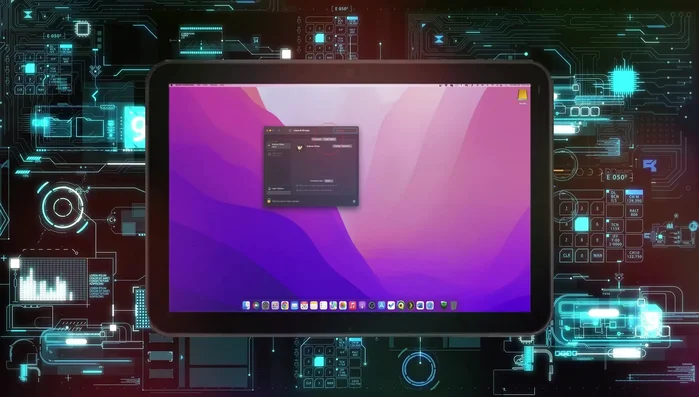¿Cansado de que tu Mac arranque lento? Muchas aplicaciones se inician automáticamente, consumiendo recursos valiosos. Esta guía rápida te enseñará cómo desactivar y activar aplicaciones de inicio en macOS, optimizando el tiempo de arranque y el rendimiento general de tu sistema. Aprende a controlar qué programas se ejecutan al iniciar sesión y recupera la velocidad de tu Mac en minutos. ¡Comencemos!
Instrucciones Paso a Paso
-
Acceso a Preferencias del Sistema
- Abre la aplicación Preferencias del Sistema.
- Si el icono no está en el Dock, accede a él desde la manzana en la barra de menú superior izquierda y selecciónalo.


Acceso a Preferencias del Sistema -
Configuración de Usuarios y Grupos
- Selecciona "Usuarios y Grupos".
- Selecciona el usuario que deseas configurar.


Configuración de Usuarios y Grupos -
Gestión de Aplicaciones de Inicio
- En la pestaña "Elementos de inicio de sesión", verás la lista de aplicaciones que se inician automáticamente.

Gestión de Aplicaciones de Inicio -
Desactivar Aplicación de Inicio
- Para desactivar una aplicación, selecciónala y pulsa el botón "-" en la parte inferior.
- Para ocultar una aplicación al iniciar, marca la casilla "Ocultar" a su derecha.


Desactivar Aplicación de Inicio -
Añadir Aplicación de Inicio
- Para añadir una aplicación, pulsa el botón "+" en la parte inferior, busca y selecciona la aplicación deseada.

Añadir Aplicación de Inicio
Tips
- Las aplicaciones de inicio son útiles para programas que necesitas ejecutar al iniciar sesión (navegador, antivirus, etc.).
- Si una aplicación se añadió automáticamente al inicio y no la necesitas, desactívala para mejorar el rendimiento del sistema.
Common Mistakes to Avoid
1. Desactivar aplicaciones esenciales
Razón: Desactivar una aplicación del sistema o un controlador crucial puede causar inestabilidad o fallos en el sistema operativo.
Solución: Verifica cuidadosamente la descripción de cada aplicación antes de desactivarla para asegurarte de que no es esencial para el funcionamiento del sistema.
2. No reiniciar el equipo después de los cambios
Razón: Los cambios en las aplicaciones de inicio no siempre surten efecto hasta después de un reinicio completo del sistema.
Solución: Reinicia tu Mac después de realizar cualquier cambio en la configuración de las aplicaciones de inicio para aplicar los cambios correctamente.
FAQs
¿Qué pasa si desactivo una aplicación de inicio que necesito?
Puedes volver a activarla fácilmente siguiendo los mismos pasos que se describen en la guía. Simplemente busca la aplicación en la lista y marca la casilla de nuevo.
¿Desactivar las aplicaciones de inicio afecta la funcionalidad de alguna aplicación?
Generalmente no. Desactivar una aplicación de inicio solo impide que se abra automáticamente al iniciar sesión. Aún puedes abrirla manualmente cuando la necesites.
¿Puedo deshabilitar aplicaciones de inicio que no reconozco?
Ten precaución. Si no reconoces una aplicación, investiga antes de deshabilitarla. Busca su nombre en internet para asegurarte de que es segura. Si tienes dudas, es mejor dejarla activada.